手工算量智能计算表V2.0
- 格式:xls
- 大小:311.50 KB
- 文档页数:3

目录1. 概述 (9)1.1本书的使用 (10)1.1.1 本书内容 (10)1.1.2 术语解释 (11)1.2入门知识 (12)1.2.1 必备知识 (12)1.2.2 软硬件环境 (12)1.2.3 安装和启动 (13)1.2.4 TH-3DM工作流程 (13)1.3用户界面 (14)1.3.1菜单 (15)1.3.2 右键菜单 (16)1.3.3 命令栏按钮 (16)1.3.4 导航器 (16)1.3.5 布置选择及修改快捷按钮(简称“快捷按钮”) (18)1.3.6 模型视口 (18)1.3.7 工程设置 (19)1.4图档组织 (23)1.4.1 图形元素 (23)1.4.2 图形编辑 (23)1.4.3 视图表现 (24)1.5定义编号 (24)1.5.1界面工具 (24)1.5.2属性页面 (30)1.5.3做法页面 (32)2. 建筑 (39)2.1轴网的创建和编辑 (40)2.1.1 绘制轴网 (40)2.1.2 移动轴网 (44)2.1.3 修改轴网 (45)2.1.4 合并轴网 (46)2.1.5 隐显轴网 (46)2.1.6 上锁轴网 (47)2.1.7 选排轴号 (47)2.1.8 自排轴号 (49)2.1.9轴号变位 (50)2.1.10 轴号刷新 (51)2.1.11 删除轴号 (52)2.1.12 删除尺寸标注 (53)2.1.13绘制辅轴 (53)2.1.14 弧形辅轴 (54)2.1.15 平行辅轴 (56)2.1.18 线性标注 (59)2.1.19 角度标注 (59)2.1.20 对齐标注 (60)2.1.21 识别轴网 (60)2.2柱子的创建和编辑 (62)2.2.1 柱体布置 (62)2.2.2 识别柱、暗柱 (64)2.3墙体的创建和编辑 (67)2.3.1 墙体布置 (67)2.3.2 识别砼墙 (77)2.3.3 识别砌体墙 (78)2.4梁体的创建和编辑 (80)2.4.1 梁体布置 (80)2.4.2 识别梁体 (85)2.5板体的创建和编辑 (87)2.5.1 板体布置 (87)2.5.2 识别板筋 (88)2.6门窗的创建和编辑 (88)2.6.1 门窗布置 (88)2.6.2 识别门窗 (94)2.7板洞的创建和编辑 (95)2.7.1 板洞布置 (95)2.8梯段的创建和编辑 (96)2.8.1 梯段布置 (96)3. 管线 (98)3.1管道的创建和编辑 (99)3.1.1 创建管道 (99)3.1.2 编辑管道 (104)3.1.3 识别管道 (106)3.1.4 识别立管系统图 (111)3.1.5 轴测图转换 (113)3.2风管的创建和编辑 (116)3.2.1 创建风管 (116)3.2.2 编辑风管 (117)3.2.3 识别风管 (118)3.3地热盘管的创建和编辑 (119)3.2.1 创建地热盘管 (119)3.3.2 编辑地热盘管 (119)3.4柔性软风管创建和编辑 (120)3.4.1 创建柔性软风管 (120)3.5电线创建和编辑 (120)3.5.1 创建电线 (120)3.5.2 编辑电线 (121)3.5.3 识别电线 (121)3.6.2 编辑配管 (121)3.6.3 识别配管 (121)3.7电缆创建和编辑 (122)3.7.1 创建电缆 (122)3.7.2 编辑电缆 (123)3.7.3 识别电缆 (123)3.8管线编号创建和编辑 (123)3.8.1 创建管线编号 (123)3.8.2 编辑电线配管 (125)3.8.3 识别管线编号 (125)3.9系统编号创建和编辑 (126)3.9.1创建系统编号 (126)3.9.2 编辑系统编号 (126)3.9.3 识别系统编号 (127)CAD系统图1 (127)CAD系统图2 (130)3.9.4 识别编号 (132)3.10线槽创建和编辑 (132)3.10.1 创建线槽 (132)3.10.2 编辑线槽 (132)3.10.3 识别线槽 (133)3.11桥架创建和编辑 (133)3.11.1 创建桥架 (133)3.11.2 编辑桥架 (133)3.11.3 识别桥架 (133)3.12母线创建和编辑 (133)3.12.1 创建母线 (133)3.12.2 编辑母线 (134)3.12.3 识别母线 (134)3.13防雷线创建和编辑 (134)3.13.1 创建防雷线 (134)3.13.2 编辑防雷线 (134)3.13.3 识别防雷线 (134)3.14多管绘制 (134)3.15跨层桥架 (136)3.16管沟土方 (137)3.16.1 创建管沟 (137)3.16.2 编辑管沟 (137)3.17电缆沟土方 (137)3.17.1 创建电缆沟 (137)3.17.2 编辑电缆沟 (138)3.18灯带 (138)3.18.1 创建灯带 (138)3.19.1 创建剔槽 (138)3.19.2 编辑剔槽 (139)3.20冷媒管 (139)3.20.1 创建冷媒管 (139)3.20.2 编辑冷媒管 (141)4. 设备 (142)4.1水泵 (143)4.1.1创建水泵 (143)4.1.2编辑水泵 (145)4.1.3识别水泵 (145)4.2喷淋头 (146)4.2.1创建喷淋头 (146)4.2.2编辑喷淋头 (148)4.2.3识别喷淋头 (148)4.3散热器 (148)4.3.1创建散热器 (148)4.3.2编辑散热器 (148)4.3.3识别散热器 (148)4.4识别材料表 (148)4.5设备布置命令一览表 (152)5. 附件 (154)5.1管道阀门 (155)5.1.1管道阀门的创建 (155)5.1.2 管道阀门的编辑 (155)5.1.3 识别管道阀门 (155)5.2管道法兰 (155)5.2.1 管道法兰的创建 (155)5.2.2 管道法兰的编辑 (158)5.2.3 识别管道法兰 (158)5.3管道仪表 (158)5.3.1 管道仪表的创建 (158)5.3.2 管道仪表的编辑 (159)5.3.3 识别管道仪表 (159)5.4套管 (159)5.4.1 套管的创建 (159)5.4.2 套管的编辑 (160)5.4.3 识别套管 (160)5.5管道支架 (160)5.5.1 管道支架的创建 (160)5.5.2 管道支架的编辑 (161)5.5.3 识别管道支架 (161)5.6其它附件 (161)5.6.1 其它附件的创建 (161)5.7风管阀门 (162)5.7.1 风管阀门的创建 (162)5.7.2 风管阀门的编辑 (162)5.7.3 识别风管阀门 (162)5.8风管法兰 (162)5.8.1 风管法兰的创建 (162)5.8.2 风管法兰的编辑 (162)5.8.3 识别风管法兰 (163)5.9风管支吊架 (163)5.9.1 风管支吊架创建 (163)5.9.2风管支吊架的编辑 (163)5.9.3识别风管支吊架 (163)5.10线槽支吊架 (163)5.10.1 线槽支吊架创建 (163)5.10.2 线槽支吊架的编辑 (164)5.10.3 识别线槽支吊架 (164)5.11桥架支吊架 (164)5.11.1 桥架支吊架创建 (164)5.11.2 桥架支吊架的编辑 (164)5.11.3 识别桥架支吊架 (164)5.12接线盒 (165)5.12.1 接线盒创建 (165)5.12.2接线盒的编辑 (166)5.12.3识别接线盒 (166)5.13穿刺线夹 (166)5.13.1 穿刺线夹创建 (166)5.13.2穿刺线夹的编辑 (169)5.13.3识别穿刺线夹 (169)6. 其它 (170)6.1点 (171)6.2线 (171)6.3面 (171)6.4路径曲面 (172)7. 图纸 (173)7.1导入图纸 (174)7.2图片导入 (175)7.3管理图纸 (175)7.4分解图纸 (176)7.5缩放图纸 (176)7.6清空图纸 (177)7.7图层控制 (177)7.8图层管理 (178)7.9全开图层 (179)7.12底图褪色 (180)7.13恢复褪色 (181)7.14过滤选择 (181)7.15查找替换 (182)7.16相同替换 (183)7.17文字合并 (183)7.18文字炸开 (185)8. 辅助功能 (187)8.1设备连管道 (189)8.2设备连风管 (190)8.3设备连管线 (192)8.4绕梁调整 (195)8.5交叉立管 (196)8.6交线断开 (196)8.7喷淋管径 (196)8.8转换上下喷 (198)8.9管坡修改 (199)8.10风管连接 (200)8.11管连风口 (202)8.12管线互配 (203)8.13桥架配线 (206)8.15散连立管 (209)8.16散连管线 (210)8.17立连干管 (210)8.18选跨越管 (210)8.19系统类型 (211)8.20回路编号 (212)8.21分组编号 (212)8.22材质库 (213)8.23图库管理 (214)8.24增加接口 (217)8.25沟槽卡箍设置 (218)8.26风管设置 (222)8.27敷设方式设置 (222)8.28电气合管 (223)8.29管线合并 (224)8.30消连立管 (225)8.31消连管道 (229)8.32虚拟桥架 (231)8.33高度调整框 (233)8.34管线连灯带 (234)8.35设备高度调整 (235)8.36放坡系数设置 (235)8.36管沟宽度设置 (236)9. CAD操作 (238)9.1撤销 (240)9.2恢复 (240)9.3复制 (240)9.4属性匹配 (240)9.5删除 (242)9.6移动 (243)9.7镜像 (243)9.8旋转 (243)9.9偏移 (243)9.10延伸 (244)9.11修剪 (244)9.12打断 (244)9.13倒角 (245)9.14圆角 (245)9.15合并 (245)9.16对齐 (246)10. 构件管理 (247)10.1定义编号 (248)10.2构件管理 (248)10.2.1 图形管理 (248)10.2.2 零星管理 (249)10.3拷贝楼层 (253)10.4构件查询 (256)10.5构件筛选 (256)10.6编号修改 (258)10.7复制做法 (259)10.8删除做法 (260)10.9做法维护 (260)10.10清单维护 (262)10.11定额维护 (263)11. 视图 (264)11.1多层组合 (265)11.2构件显示 (266)11.3构件辨色 (267)11.4隐藏构件 (269)11.5图形刷新 (270)11.6属性图示 (270)11.7属性浮示 (271)11.8CAD视图转屏 (272)11.9CAD界面 (273)11.12标注标高 (275)12. 工具 (276)12.1查询面积 (278)12.2查询距离 (278)12.3计算工具 (278)12.4捕捉设置 (278)12.5系统选项 (278)12.6算量选项 (281)12.6.1 工程量输出 (281)12.6.2 计算规则 (283)12.6.3 构件颜色 (284)12.6.4 属性显示 (286)12.6.5 构件选项 (287)12.6.6构件关联 (287)13. 报表 (289)13.1图形检查 (290)13.2回路核查 (292)13.3快速核量 (295)13.4漏项检查 (296)13.5三箱设置 (296)13.6分析、统计 (297)13.7预览统计 (299)13.7.1预览统计 (299)13.7.2 浏览统计内挂做法 (303)13.8报表 (305)13.8.1 报表设计 (305)13.9自动套做法 (311)13.9.1 做法模板编制 (312)13.9.2 编辑自动判断条件 (313)13.10手工算量 (314)13.10.1 项目列表区 (315)13.10.2 创建工程区 (317)14. 图量对比 (324)14.1图纸对比 (325)14.2工程对比 (325)15. 碰撞检查 (329)1. 概述本章内容包括⏹本书的使用⏹入门知识⏹用户界面⏹图档组织⏹定义编号本章详尽阐述安装算量软件TH-3DM(简称3DM)的相关理念和软件约定,这些知识对于您学习和掌握3DM是不可缺少的,请仔细阅读。
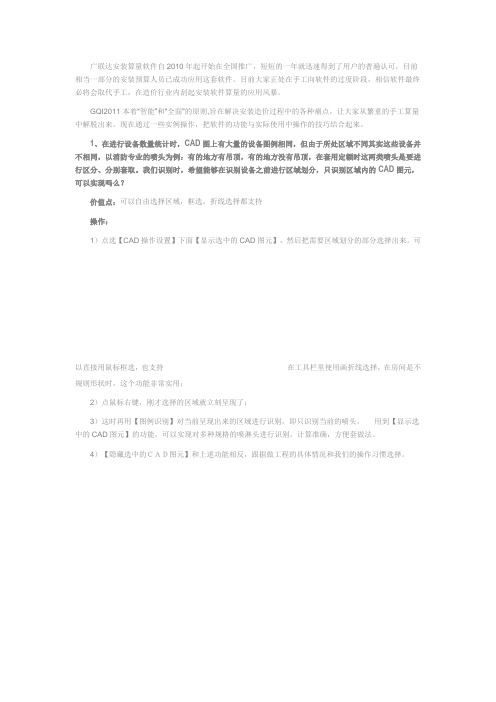
广联达安装算量软件自2010年起开始在全国推广,短短的一年就迅速得到了用户的普遍认可,目前相当一部分的安装预算人员已成功应用这套软件。
目前大家正处在手工向软件的过度阶段,相信软件最终必将会取代手工,在造价行业内刮起安装软件算量的应用风暴。
GQI2011本着“智能”和“全面”的原则,旨在解决安装造价过程中的各种痛点,让大家从繁重的手工算量中解脱出来。
现在通过一些实例操作,把软件的功能与实际使用中操作的技巧结合起来。
1、在进行设备数量统计时,CAD图上有大量的设备图例相同,但由于所处区域不同其实这些设备并不相同,以消防专业的喷头为例:有的地方有吊顶,有的地方没有吊顶,在套用定额时这两类喷头是要进行区分、分别套取。
我们识别时,希望能够在识别设备之前进行区域划分,只识别区域内的CAD图元,可以实现吗么?价值点:可以自由选择区域,框选,折线选择都支持操作:1)点选【CAD操作设置】下面【显示选中的CAD图元】,然后把需要区域划分的部分选择出来。
可以直接用鼠标框选,也支持在工具栏里使用画折线选择,在房间是不规则形状时,这个功能非常实用;2)点鼠标右键,刚才选择的区域就立刻呈现了;3)这时再用【图例识别】对当前呈现出来的区域进行识别,即只识别当前的喷头。
用到【显示选中的CAD图元】的功能,可以实现对多种规格的喷淋头进行识别,计算准确,方便套做法。
4)【隐藏选中的CAD图元】和上述功能相反,跟据做工程的具体情况和我们的操作习惯选择。
2、现在图纸上的标注不是很标准,有可能上面是标注数字的,有可能是划线的,或者这两种都有,手算是非常麻烦的,不知道软件在这块儿怎么处理,可以快速识别回路么?识别的正确么?价值点:1)利用回路自动识别回路功能,一次性确定所有回路信息、导线规格信息,生成按标识区分的管构件图元。
2)对不规范图纸轻松读取。
操作:1)先行识别好配电箱、灯具、开关插座2)选择【回路自动识别功能】选择一条回路及回路编号,确认好回路后点击右键确定3)再选择第二条回路及回路编号,确认好回路后点击右键确定4)重复选择好所有回路,再右键确定选择5)在弹出的回路信息对话框中,确认并编辑好相关导管构件信息后,点击确定按钮,自动生成导管构件图元6)查看某条管道的属性,可以看到里面的线根数完全按照图纸标注的根数生成。

智多星快表算量软件简介一、概述《智多星算量软件》是一款可全面用于建筑、装饰、安装、市政、园林、绿化、电力、公用管线、水利、国土等各类工程的工程量计算软件,软件的主要功能是按构件方式或自定义方式输入、编辑和管理计算项目及其计算式、自动计算表达式结果、自动统计子目工程量、并按编辑要求打印出工程量明细表和汇总表。
本软件的出发点是模拟手工计算过程和思维习惯,上手容易、操作简单。
可以让用户从手工计算自然过渡到计算机计算。
同时,软件以简单、实用、高效为目标,切实符合一线用户的使用需求,较好的克服了现有工程量计算软件使用成本过高、结果不直观等问题。
二、开发背景计算机软件技术应用于工程概预算行业已有多年,在MS dos年代几乎就同时出现了各种不同的概预算套价软件,至今套价软件更是已经进入了成熟应用期,为造价工作者带来了很大的方便。
然而时至今日,作为造价领域内的基础工作之一,工程量计算软件却没有得到相应的发展。
在工程量计算方面,大多数造价人员至尽仍然处在“图纸、铅笔、计算器”的阶段,显然这与当前计算机技术飞速发展、软件应用日益深入的发展趋势不相符合。
面对通宵达旦的繁重计算任务,很多用户都迫切需要一个既简单又实用的工程量计算工具,来切实减轻重复性的脑力劳动负担。
近年来,面对庞大的市场需求,各种工程量计算软件也应运而生。
这些软件主要可分为以下几种类型:1、基于简单表格的辅助计算工。
这类软件往往是套价软件附带的小型工具软件,例如:统筹法计算,或者是造价人员的个人开发作品,其功能往往过于简单而达不到实际的功能要求。
2、基于Excel进行简单的二次开发计算工具。
基于Excel的计算工具利用了Excel的表格编辑功能,因此具有一定的应用价值。
然而,利用Excel进行简单二次开发,并非源码级的开发工作。
在一个固定的软件系统框架和界面中,往往无法随心所欲的实现软件想要实现的功能。
例如,Excel的表格界面为单层次表格,无法实现嵌套表格或多层次表格,也无法直接表现计算子目和详细计算式之间的层次关系。
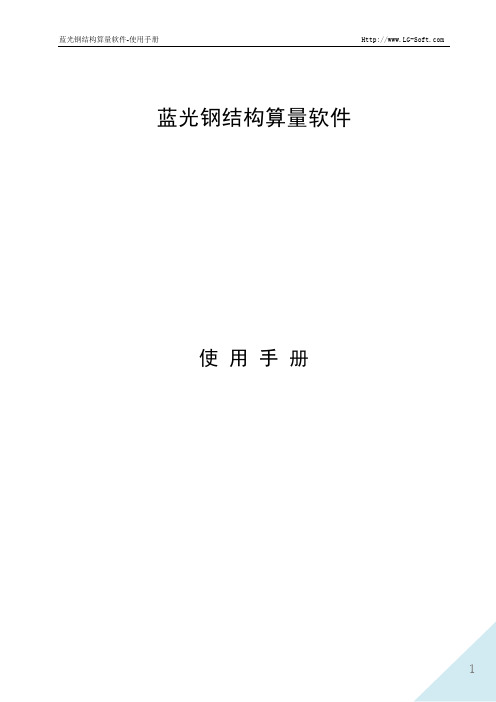


建筑工程量自动计算工程量自动计算《神机妙算》,首创图形矩阵法自动计算工程量;利用在图标上直接标注数据,自动计算钢筋下料长度和重量,并自动翻样。
●设为独立层分别输入柱、梁(多层)、板、墙、门窗(多层)、楼梯、洞口、屋面、基础等,计算时自动进行叠加处理,并按规则,自动扣减,自动计算出主体工程量。
●根据输出的主体结构和平面图形,使用快速读取或单独定义的方法,可以自动排序出来各种装饰工程量,例如梁柱面、墙面、墙裙、踢脚线、楼地面、天棚等工程量。
●可以自动计算各种基础工程量,如板式、满堂、条形、独立、桩基等基础工程。
自动计算垫层、地梁和防潮层,根据放坡系数自动计算总土方、外运土方、回填土方等工程量。
●一栋楼在画完一标准层后,采用图形复制、功能复制和属性替换等功能,可以快速方便的画完其它层。
●在定义不好轴线后,只需把柱、梁、板、墙、门、窗、洞等的边电脑屏幕上即可,其余工作由电脑自动顺利完成。
●计算的结果、明细、公式、汇总和工程图形均可显示和打印输出。
●同时实现了算量一体化(例如结构、装饰和钢筋算量同时展开),图形移动堆叠,图形滑动激活,自动抓取定位,数据批量打印等功能。
●首创钢筋计算智能宏语言cq,摸拟仿真钢筋算量的施工图,在构件图标上直接录入数据,整个构件钢筋抽量一次完成。
●同时实现钢筋自动抽量,排序下可望长度和钢筋自动翻样。
构件图标可以自定义和描写。
●开放式的定额文件管理,便利随意多寡定额或图集。
自定义工程量排序规则,工程量排序的结果,可以分解成dbf文件或文本文件,便利搞二次开发采用,从而同时实现定额自动套价排序。
一软件自动算量的概念与方法1自动算量的方法使用轴线图形法,将建筑图形描写在计算机中。
根据定义的扣除规则,统一汇总排序,并打印结果、计算公式、排序边线、排序图形等。
排序的结果也可以轻易套价,从而同时实现了工程造价审计结果的整体自动排序。
2计算方法:1).任意选择画图的顺序(如先画标准层,后画基础或先画结构,后画平面)2).将不同构件分别画图,按图纸尺寸定义属性(即尺寸大小),不考虑扣减关系3).方法同样,分层画图。
=EV ALUATE(SUBSTITUTE(SUBSTITUTE(改为所在的工作表名
称!$D5,"[","*ISTEXT(""["),"]","]"")"))
(备注:把“改为所在的工作表名称!$D5”全改为相应表格,且把2个美元符号“$”删)
带符号的计算:用英文输入法输入中括号“[”“]”,且一定要把中括号的内容放在数字之后,如下所示,再之后就是用上面的公式。
如:以下输入方式
20*30[hj]-30[c]+50[d],再如:“=roundup((3900[层高]-50*2[箍筋起步距])/100[间距],0[取整])+1[等分加多1]”和“=rorndup((3900-50*2)/100,0)+1”计算出的结果是一样的。
即:1、函数“=roundup((3900[层高]-50*2[箍筋起步距])/100[间距],0[取整])+1[等分加多1]”
2、函数“=rorndup((3900-50*2)/100,0)+1”
1和2的函数计算出的结果是一样的,1是为了把整个计算过程表达清楚出来,但不影响计算结果(备注:一定要英文输入法的中括号“[]”,且在此中括号内输入英文或汉字等均不影响计算结果)。
时间段随机函数:
=RAND()*("7:46"-"8:00")+"8:00"。
E算量软件使用教程第一章、E算量基本介绍1、软件特点1、E算量以Excel为主,CAD提取为辅的算量软件;数据清晰、核对方便,尤其适合做结算?2、含计算稿、CAD提取、电气工程、给排水、通风工程、土建工程、方格网表、钢筋表、钢结构表等?3、可直接打开CAD图,从CAD图提取长度、面积、个数、标注等数据到表格里 ?4、“公式”窗口里包含了大量常用公式(用户也可添加公式),随时可调用到工程表格里?5、计算稿里可用“序号小计法”分级计算工程量,也可分级汇总工程量;汇总方式多样,如可按清单、按?定额、按编码、按名称汇总工程量等。
6、参数表可一次性算完相关工程量,利用“分类汇总”,可按规格汇总工程量 ?7、电气工程表,可一次算完管、线工程量;自动汇总,并按设置表排序工程量 ?8、通风工程表,可自动计算风管厚度,一次算出风管、保温层工程量,并自动汇总 ?9、给排水工程表,含计算稿所有功能,且可自动分规格汇总 ?10、有强大的审查功能,如可反查工程量来源、检查计算式错误等 ?11、有审核修正模式,被修正数据自动以上标显示,便于新旧数据对照查看 ?12、在“清单、定额”窗口里,可套用子目,也可下载全国各地库 ?2、软件界面E算量是以Excel为主要开发平台、同时集成了AutoCAD;整体界面如下: E算量菜单 Excel原菜单E算量工具条CAD窗口左方功能窗口工程表格(注意:电脑必须先安装office、CAD完整版,E算量才可正常运行)2.1、菜单栏-》可选择不同专业模板,新建工程 -》打开已做工程-》保存工程表格-》保存工程表格、及图纸-》另存当前工程表格-》另存当前打开的表格-》将以前表格插入到当前工程 -》生成当前表格的副本-》针对工程全局的设置-》针对当前表格的设置-》刷新计算当前表格-》打印预览当前表格-》查杀excel,提高安全性-》套用清单、定额子目时,原有“名称”列不变-》该单元格不应用列公式-》该单元格应用列公式-》可多种方式隐藏、删除行列-》根据关键列排序-》批量调整单元格数值-》设置当前列的下拉项-》将当前单元格设为一个变量-》为单元格设置大写金额转换公式-》统计多少个单元格含数值-》统计所选单元格不同项数目-》根据选项,自动填充单元格-》根据选项,清除单元格文字-》快速清除表格所有批注-》批量调整单元格数值-》按级别统计整个表格-》可选择计算稿进行汇总-》分类汇总表为计算稿样式,同时提取计算式-》分类汇总表同时分级统计工程量-》分类汇总表为数据透视表样式-》-》E算量改进的历史记录-》打开E算量使用帮助文档-》打开E算量使用视频教学-》登录E算量产品网站,可下载最新版-》和E算量客服QQ交流-》管理外链文件-》外链文件列表2.2、工具栏:全屏显示,增大操作空间:新建工程:打开工程:保存工程:打印预览表格:保存所有打开的工程:当前工程设置,针对整个工程有效:当前表格设置,只对当前表格有效:刷新计算当前表:选择计算稿进行汇总:显示/隐藏CAD窗口:显示/隐藏审核窗口,自动将旧数据以上标方式显示,便于新旧数据对照 :将选择列左移一列:将选择列右移一列:将选择行上移一行:将选择行下移一行:复制行:粘贴行:插入空行,也可按Insert键,快速插入行:删除选择的行:隐藏/删除单元格:高亮显示当前行:分级显示表格:重新排列序号列:切换式按钮,主要用于参数表,输入表达式后,软件自动转化为公式值 :替换单元格字符:检查当前算式的拼写错误:偶尔快捷键失灵,点此按钮可重启快捷键功能:和客服进行QQ交流:打开软件使用帮助2.3、功能窗口“工程”:列出了打开的工程、表格名、表内*号目录,点击节点,可快速在表格定位。
广联达助手V1.0使用说明前言很久以前就曾想过,是否可以像玩游戏“魔兽世界”一样操作预算软件,用左手实现大多数的快捷键操作如输入命令和数字,而把右手解放给鼠标集中精力绘图,从而实现左右开弓,提高效率。
也许你可以通过硬件来实现,比如买一块专用的小键盘,如“鲁班快手”。
但是,你也可以通过更加经济、便捷、实用的方法来实现,比如,使用这款小巧的绿色软件“广联达助手V1.0”。
操作方法本软件适用于广联达软件GCL8.0或GGJ10.0,本使用说明按广联达助手在GGJ10.0软件中的操作做讲解。
1、启动软件打开广联达GCL8.0或GGJ10.0软件后,双击绿色软件广联达助手的图标,软件主界面打开,如图所示:“启动快键”及“停止快键”两个按钮可以启动/停止软件绘图输入窗口对应的快捷键,广联达助手V1.0将靠近左手操作的键位重新做了定义以适应广联达GCL8.0或GGJ10.0软件中的各种命令和数字的输入,具体内容我们将在下面详细介绍,在使用的初始阶段,建议您对按键做一些标记,以记忆和熟悉键位重新定义的内容。
另外,如果您不喜欢本软件默认的键位,则完全可以根据自己的习惯定义快捷键的位置。
2、左手的数字小键盘一般的数字输入我们不得不放开鼠标用右手操作数字小键盘,如果您使用的是笔记本,那除非锁定数字键区或使用USB端口的外接数字小键盘,否则数字输入更为不易,另外,在广联达GGJ10.0钢筋软件中,我们还需要经常要输入代表钢筋级别和间距的A、B、C、D、@等符号,广联达助手V1.0很好的解决了这些问题,软件在键盘的左部定义了一个适用于左手输入的数字小键盘,软件默认情况共定义了22个键位,具体操作的对应情况如下图所示:按键Z →数字0按键X →数字1按键C →数字2按键V →数字3按键S →数字4按键D →数字5按键F →数字6按键W →数字7按键E →数字8按键R →数字9按键Q →小数点“.”按键A →一级钢符号“A”按键B →二级钢符号“B”按键3 →三级钢符号“C”按键4 →新三级钢符号“D”按键5 →钢筋间距“@”按键6 →乘号“*”按键T →除号“/”按键Y →加号“+”按键G →减号“-”按键H →Backspace按键N →Enter使用键可打开/关闭数字键盘,软件默认为开启。